Win10 详细信息窗格 打开与关闭的操作方法!
发布时间:2017-04-06 21:27:29 浏览数:
在Win10系统中,一般我们查看文件详细信息需要通过文件单击右键,选择“属性”的方法来查看,在本文中小编将给大家分享下启动/关闭“详细信息窗”来直接显示文件详细信息的方法!
步骤:
1、打开此电脑或任意文件夹,点击工具栏中的【查看】按钮;
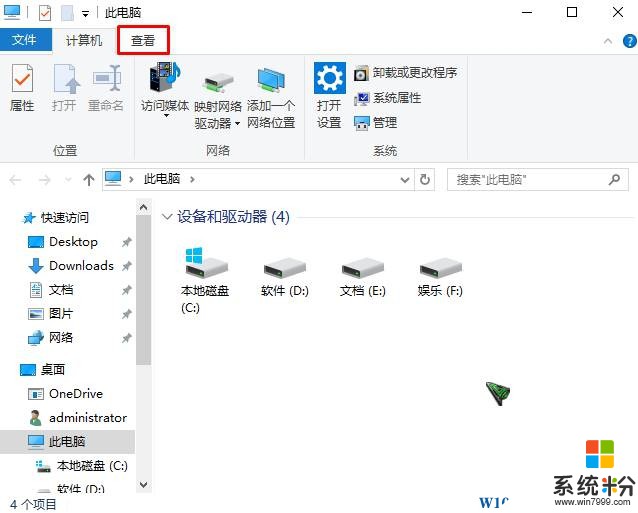
2、点击【详细信息窗格】,如果不显示该选项,我们把打开的文件夹/此电脑 窗口最大化即可;
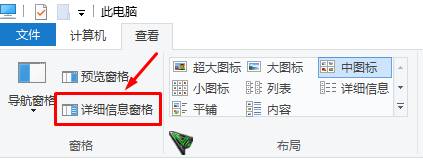
3、点击后我们就可以在窗口右侧看到详细信息窗口,点击任意文件,就可以看到详细信息了!
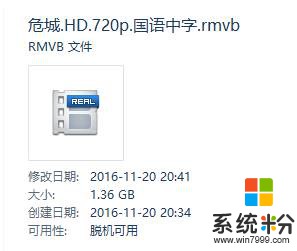
如果不想显示,再点击一次即可关闭。
以上就是小编给大家分享的“详细信息窗格”的开启方法!
步骤:
1、打开此电脑或任意文件夹,点击工具栏中的【查看】按钮;
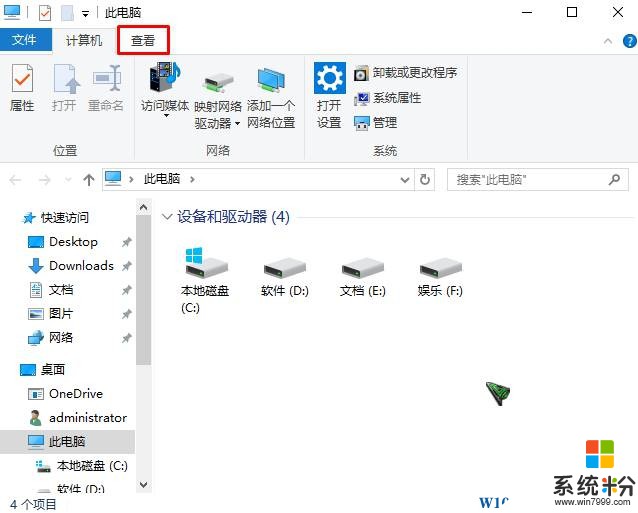
2、点击【详细信息窗格】,如果不显示该选项,我们把打开的文件夹/此电脑 窗口最大化即可;
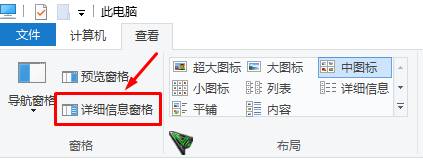
3、点击后我们就可以在窗口右侧看到详细信息窗口,点击任意文件,就可以看到详细信息了!
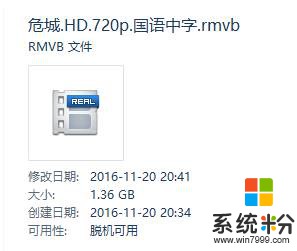
如果不想显示,再点击一次即可关闭。
以上就是小编给大家分享的“详细信息窗格”的开启方法!